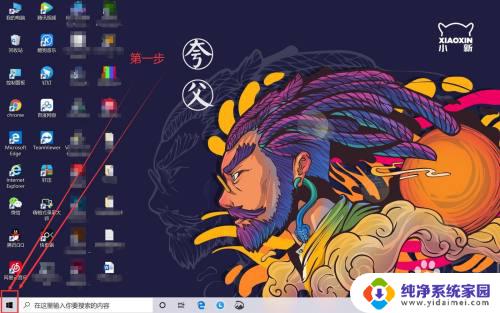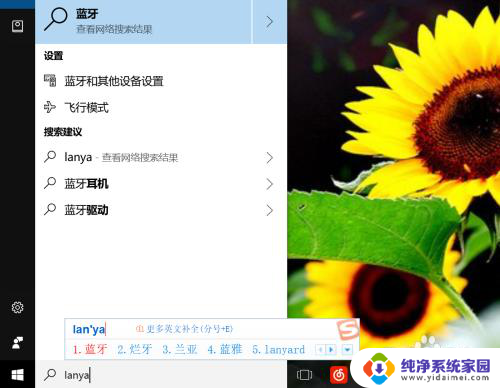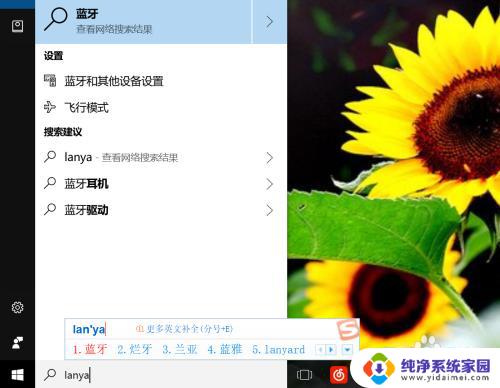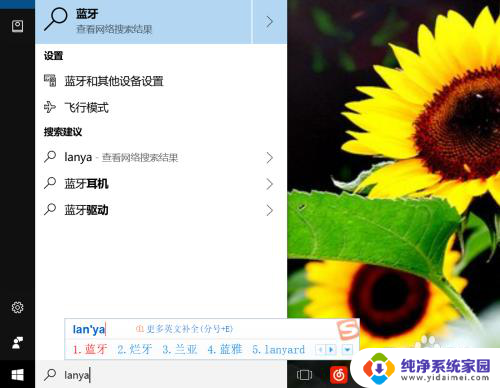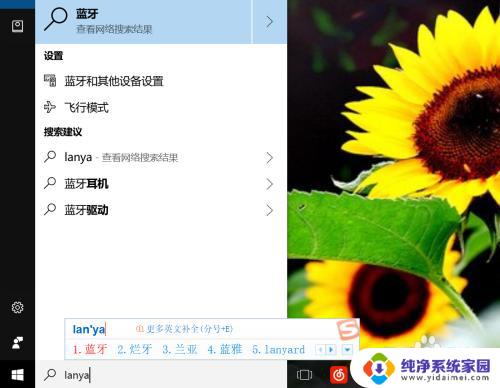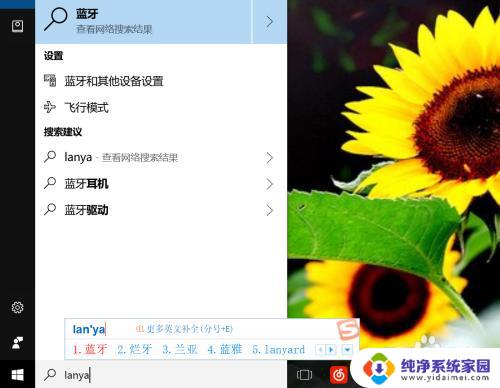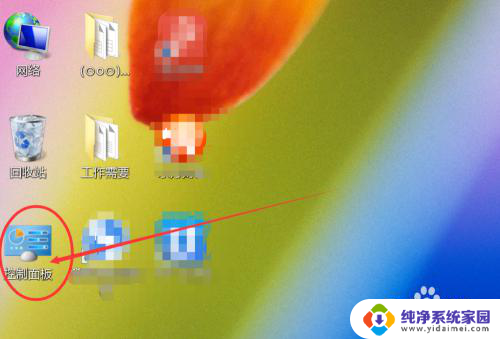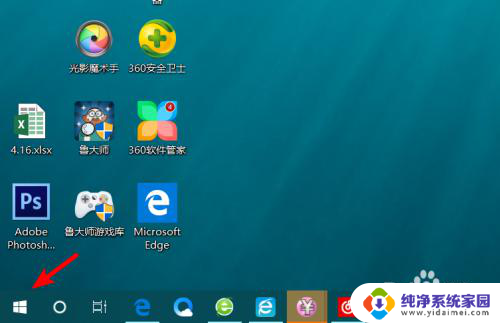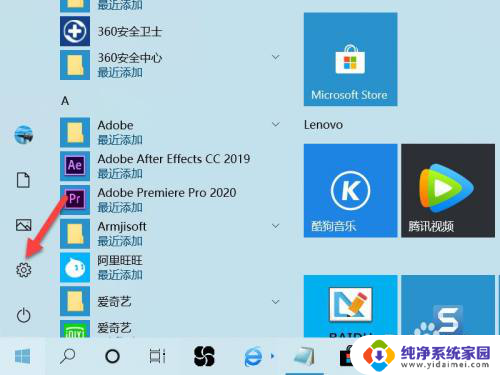在电脑上怎么打开蓝牙设备 windows电脑蓝牙如何打开
在如今高度智能化的社会中,蓝牙设备成为了我们日常生活中不可或缺的一部分,对于一些刚开始使用电脑的人来说,可能不太清楚如何打开电脑上的蓝牙设备。特别是在Windows电脑上,许多人可能会感到困惑。究竟应该如何打开Windows电脑上的蓝牙设备呢?接下来我们将为您详细介绍蓝牙设备在Windows电脑上的打开方法。
操作方法:
1.通过Cortana助手搜索或者是语音搜索的方式打开,我们手打输入蓝牙两个字。或者是语音说“打开蓝牙即可”。
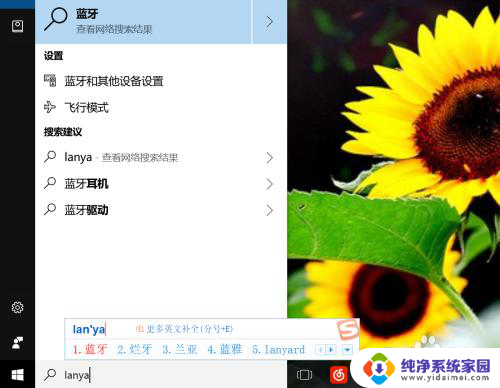
2.进入蓝牙的手动方式。我们点击键盘上的win键,或者是我们找到开始菜单的图标,找到齿轮图标点击进入。
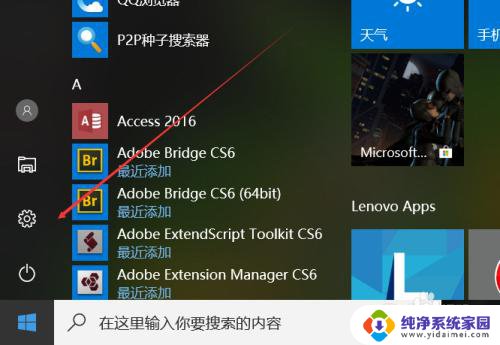
3.进入设置以后,我们找到设备的选项,里面有蓝牙,打印机和鼠标,我们直接进入找蓝牙。
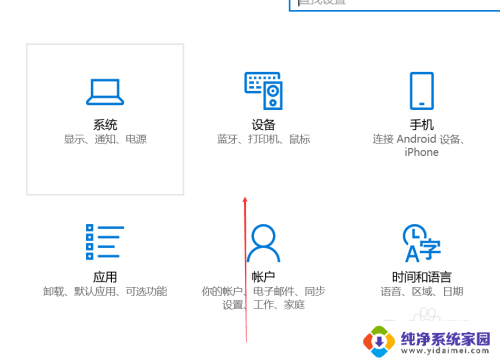
4.进入电脑蓝牙以后,我们点击蓝牙的开启按钮,打开蓝牙,搜索并添加你的配对设备就可以了。
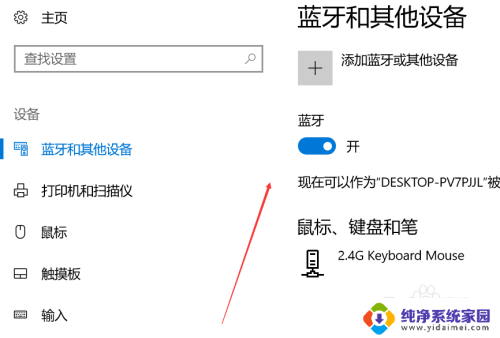
5.在任务栏寻找蓝牙,一般来说系统任务栏里面都会有蓝牙图标的。我们可以在这里管理蓝牙,使用开启或者关闭,添加设备等功能。
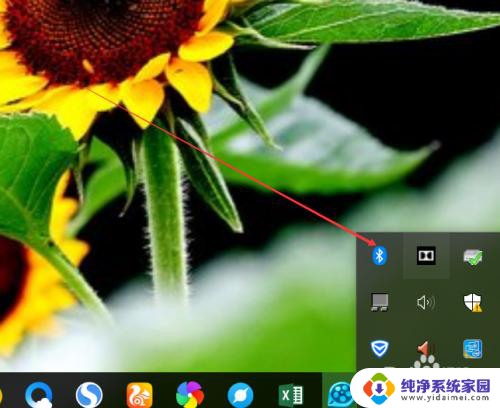
6.在设备管理器里面找,在设置里面找到设备管理器。或者是搜索进入 也行,找打蓝牙的图标,这里能够进行管理蓝牙的功能会更多
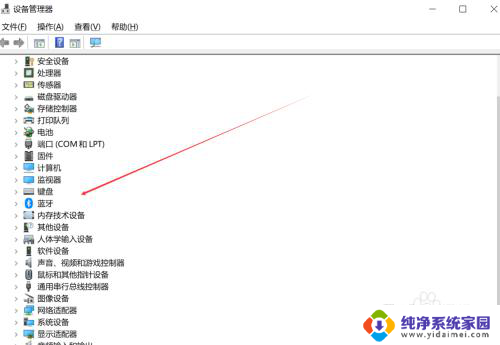
以上就是如何在电脑上打开蓝牙设备的全部内容。如果遇到这种情况,你可以按照以上步骤解决问题,非常简单快速: